最新电脑店u盘装系统图文详细教程
Windows XP是美国微软公司研发的基于X86、X64架构的PC和平板电脑使用的操作系统,于2001年8月24日发布RTM版本,并于2001年10月25日开始零售。其名字中“XP”的意思来自英文中的“体验(Experience)”。该系统的默认桌面背景墙纸是Bliss,一张BMP格式的照片。是拍摄的纳帕县郊外的风景,照片中包括了高低起伏的绿山及有层积云和卷云的蓝天。
小编今天要给大家带来的就是最新电脑店u盘装系统教程啦,为什么这么突然呢?因为最近有很多朋友都问小编这个方法啦,那么我们到底要怎么操作呢?下面小编就给大家带来最新电脑店u盘装系统教程,希望大家看完之后都能够掌握这个方法。
在网站下载电脑店U盘启动盘制作工具。

最新电脑店u盘装系统教程图1
点击 “一键制作U盘启动”按钮,程序会提示是否继续,确认所选U盘无重要数据后开始制作。根据需要,可点击“个性化设置”按钮,进行U盘启动界面编辑。

最新电脑店u盘装系统教程图2
点 “升级启动U盘”可进行免格式化升级安装将只升级和改写启动数据,不影响U盘可见分区的数据。安装成功后可在电脑上进行相应的BIOS设置,进入U盘启动系统进行系统重做、电脑维护等。

最新电脑店u盘装系统教程图3
制作过程中会更改U盘内核,部分杀毒软件可能会误报,请务必关闭杀毒软件或者选择全部通过,以免造成安装失败。

最新电脑店u盘装系统教程图4
工具支持生成ISO,支持将win7/win8系统iso文件刻录成光盘,或者写入u盘制成系统安装盘。

最新电脑店u盘装系统教程图5
做好后建议下载常用软件包,精选软件一次性下载,省时省力;PE工具箱里的小程序仅仅只能在pe里使用。更多精彩教程推荐:。
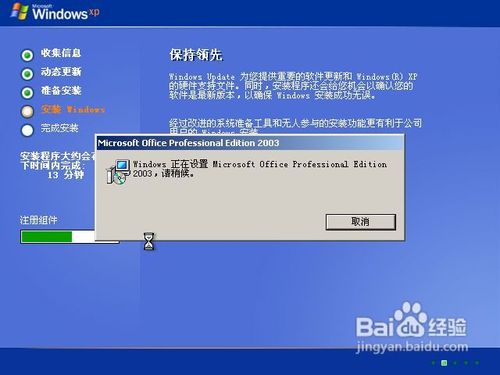
最新电脑店u盘装系统教程图6
以上就是最新电脑店u盘装系统教程啦,总而言之这个方法是非常流行的,不过现在可能比较少了,因为大家都学会了嘛。小编也是收藏了很久才分享给大家的哦,因为这个方法并没有什么特别出彩的地方,一般人看一两遍就会了。
Windows XP服役时间长达13年,产生的经济价值也较高。据评测机构StatCounter的统计,2017年1月,在中国范围内,该系统的占有率为17.79%。主要原因是“习惯XP系统”而不愿意对其升级。 部分杀毒软件推出了诸如“XP盾甲”之类的服务,以提高系统安全性。